Cara Mengganti Primary IP pada WHM cPanel
Dalam tutorial ini, kami akan membahas cara mengganti primary IP pada WHM cPanel untuk server yang menggunakan OS CentOS/RHEL. Langkah-langkah berikut akan membantu Anda memperbarui alamat IP utama dengan mudah dan memastikan bahwa konfigurasi jaringan Anda tetap berfungsi dengan baik.
Langkah-langkah untuk Mengganti Primary IP pada WHM cPanel
Langkah pertama: Login ke WHM dan klik “Basic cPanel & WHM Setup”. Di sini, Anda harus mengganti IP primary dengan memilih opsi “The IP address (only one address) that will be used for setting up shared IP virtual hosts”. Ini adalah langkah pertama dalam cara mengganti primary IP pada WHM cPanel yang memastikan IP baru digunakan untuk konfigurasi virtual hosts.
Langkah kedua: Login melalui SSH dan ikuti langkah-langkah di bawah ini:
- 1. Edit /etc/sysconfig/network-scripts/ifcfg-eth0: Edit baris IPADDR dan GATEWAY ke IP baru yang ingin digunakan. Ini adalah bagian penting dari Metode Mengubah IP Utama di WHM cPanel karena memastikan bahwa alamat IP dan gateway diubah dengan benar pada level jaringan.
- 2. Edit /etc/sysconfig/network: Ganti baris GATEWAY jika gateway tidak ditambahkan pada file ifcfg-*. Ini akan memastikan bahwa konfigurasi jaringan mencerminkan perubahan IP primary Anda.
- 3. Edit /etc/ips: Hapus IP baru jika terdapat pada file ini, lalu tambahkan IP lama pada file ini dengan format:
1IP address:Net Mask:Gateway - 4. Edit /var/cpanel/mainip: Ganti IP lama dengan IP baru. Ini adalah bagian dari Metode Mengubah IP Utama di WHM cPanel yang memastikan bahwa file konfigurasi utama cPanel diperbarui sesuai dengan IP baru.
- 5. Edit /etc/hosts: Ganti IP lama dengan IP baru jika diperlukan. Perbarui hostname DNS juga jika diperlukan.
- 6. Simpan perubahan dan restart daemon jaringan: Gunakan salah satu dari perintah berikut untuk me-restart jaringan:
1# service network restart
1# /etc/init.d/network restart - 7. Restart ipaliases untuk menampilkan IP tambahan: Gunakan perintah berikut:
1# service ipaliases restart - 8. Jalankan perintah ifconfig: Periksa apakah IP sudah muncul semua dengan menjalankan:
1# ifconfig - 9. Update lisensi cPanel ke IP yang baru: Verifikasi IP baru melalui:
http://verify.cpanel.net/index.cgi - 10. Update konfigurasi: Gunakan perintah berikut untuk mengganti IP lama dengan IP baru di berbagai file konfigurasi:
123456replace $iplama $ipbaru — /var/cpanel/mainipreplace $iplama $ipbaru — /var/cpanel/userdata/*/*replace $iplama $ipbaru — /var/named/*.dbreplace $iplama $ipbaru — /etc/*service named restart/scripts/rebuildhttpdconf
Dengan mengikuti langkah-langkah ini, Anda akan berhasil mengganti primary IP pada WHM cPanel dan memastikan bahwa konfigurasi server Anda tetap stabil dan berfungsi dengan baik.
Kesimpulan
Dengan mengikuti panduan Metode Mengubah IP Utama di WHM cPanel ini, Anda telah mempelajari langkah-langkah penting untuk memperbarui IP utama server Anda. Proses ini tidak hanya meningkatkan efisiensi jaringan Anda tetapi juga memastikan bahwa konfigurasi server Anda tetap stabil dan sesuai dengan kebutuhan bisnis Anda.
Jika Anda merasa proses ini terlalu kompleks atau memerlukan bantuan lebih lanjut, jangan ragu untuk menghubungi kami. Kami menawarkan konsultasi jasa manage cPanel dan WHM untuk membantu Anda dengan konfigurasi server dan memastikan bahwa semua berjalan lancar tanpa masalah.
Hubungi kami hari ini untuk mendapatkan bantuan profesional dan meningkatkan pengelolaan server Anda dengan lebih efektif!


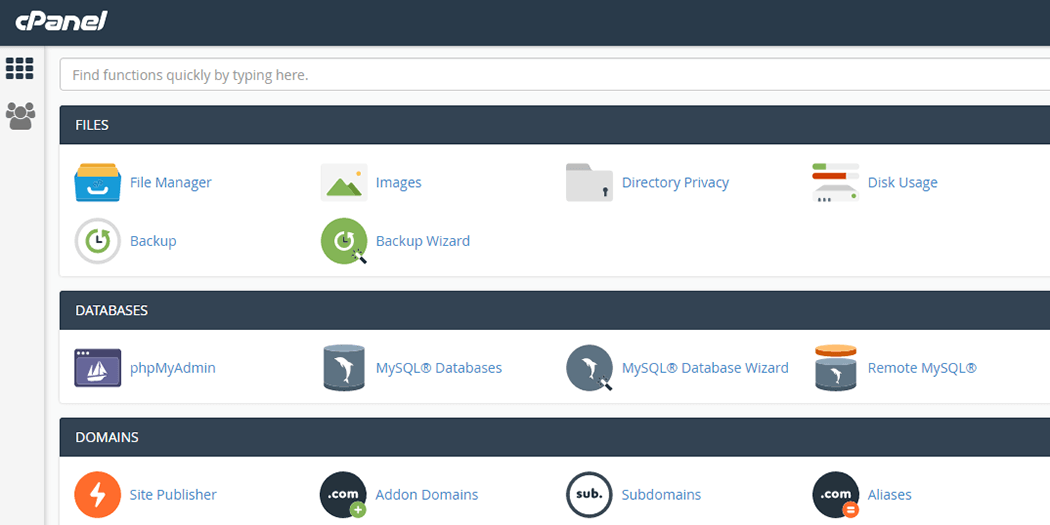

jasa vps
September 5, 2017terimakasih infonya sangat membantu